win10与win7两台电脑共享文件的方法 win10与win7电脑文件共享设置步骤
win10与win7两台电脑共享文件的方法,在如今的数字化时代,我们经常会面临需要在不同的电脑之间共享文件的情况,无论是在家庭中还是在办公环境中,共享文件已经成为了一项基本需求。对于使用不同操作系统的电脑来说,共享文件可能会变得有些困难。特别是在Windows 10和Windows 7之间,由于操作系统的差异,文件共享可能会带来一些挑战。但幸运的是,我们可以通过一些简单的设置步骤,轻松实现Win10与Win7两台电脑之间的文件共享。接下来我们将详细介绍这些设置步骤,并帮助您顺利完成文件共享的过程。
需要满足三个条件:
1.是计算机属于同一工作组,比如workgroup工作组;
2.局域网中的电脑位于同一个“网络位置”如“家庭网络”或“工作网络”,win10中则为“专用网络”即为win7中的“家庭网络”或“工作网络”
3.网络中的电脑“高级共享设置”选择为“启用网络发现”和“启用文件和打印机共享”;
具体方法如下:
1、设置“网络位置”win10点击开始后选择设置按钮,win7设置网络位置可参照其他网络经验,过程相似在此不再重复。
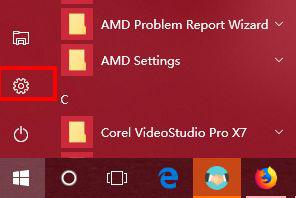
2、选择“网络和Internet”。
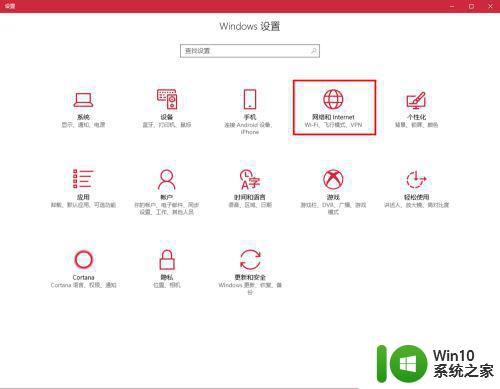
3、选择“更改连接属性”。
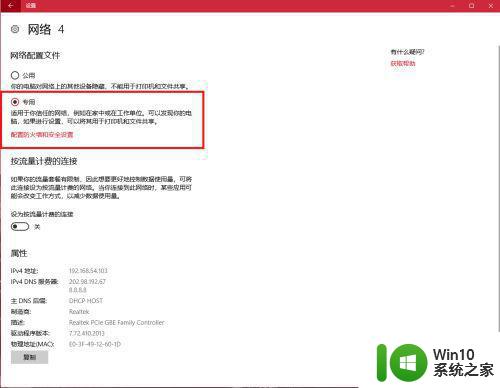
4、确保选择了“专用”网络,到此win10网络位置设置完成,win7的电脑将网络位置选择为工作或家庭网络即可,建议选择工作网络。
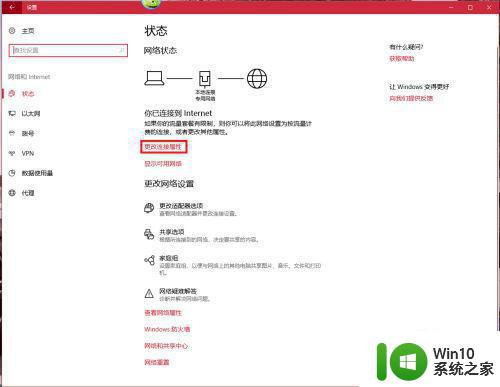
5、设置win10工作组,“此电脑”鼠标右键选择“属性”。
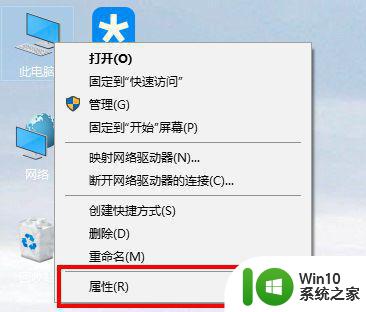
6、选择“更改设置”。
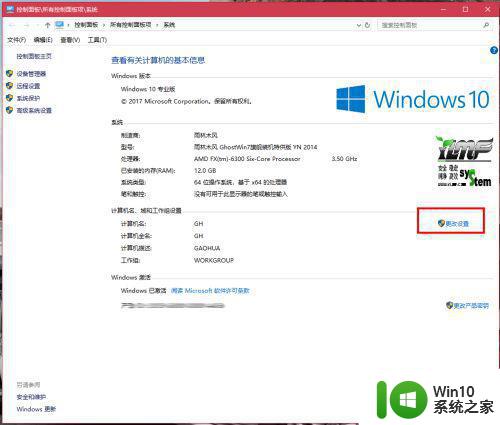
7、选择“网络ID”。
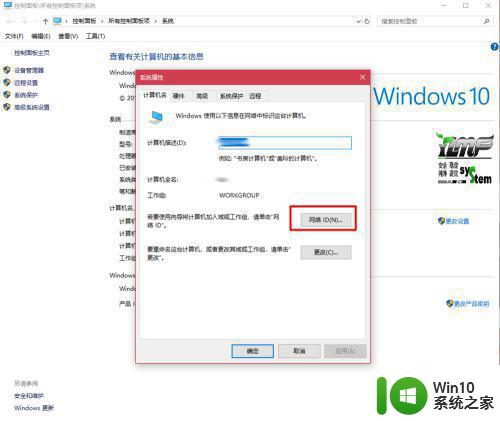
8、选择第一个选项。
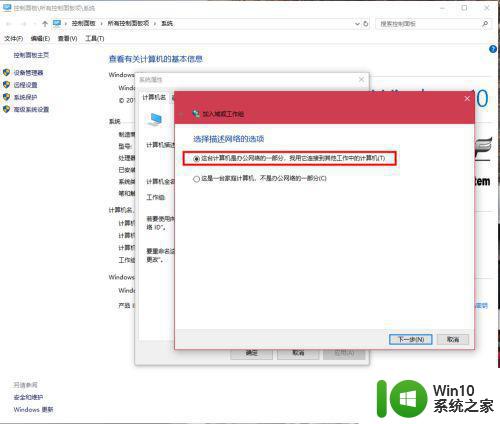
9、如果局域网内没有设置“域”选择“公司使用没有域的网络”。
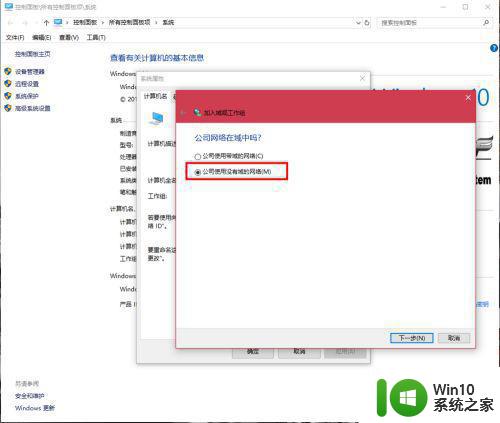
10、输入工作组的名称,默认为“WORKGROUP”,需要共享的电脑必须保证工作组名称一致。
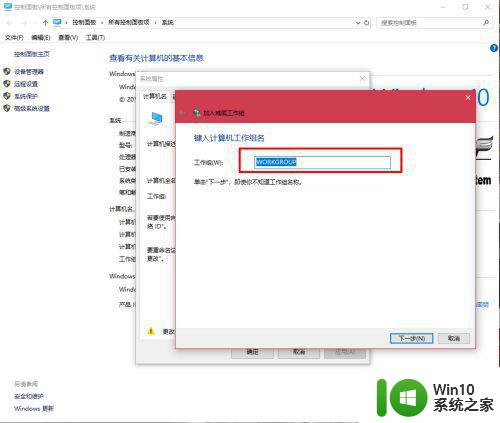
11、完成设置,点击“去顶”,重启电脑。至此只要将电脑的“高级共享设置”选择为“启用网络发现”和“启用文件和打印机共享”,其他电脑即可添加共享打印机和网络硬盘。共享网络打印机和文件或者硬盘的方法,网上有很多可自行参照。
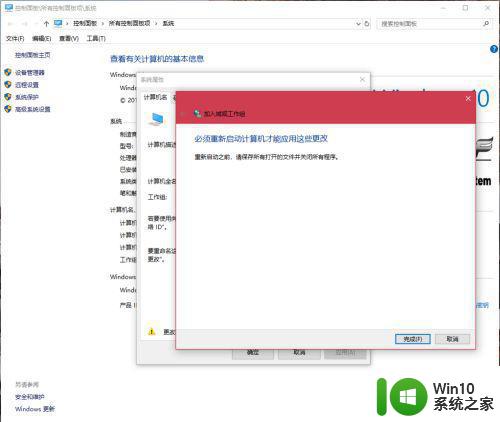
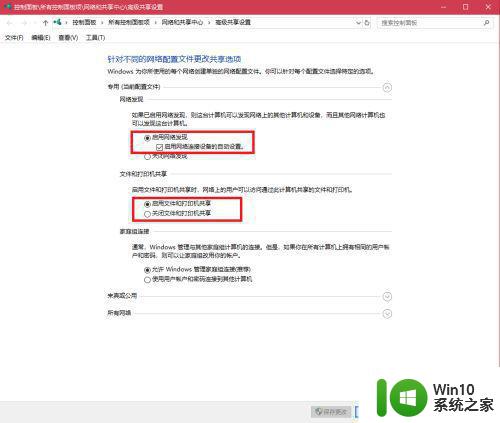
以上就是win10与win7两台电脑共享文件的全部方法内容,对于不清楚的用户,可以参考以上小编提供的步骤进行操作,希望对大家有所帮助。
win10与win7两台电脑共享文件的方法 win10与win7电脑文件共享设置步骤相关教程
- 两台win10电脑在不同一个网络共享文件的设置方法 两台不同网络的win10电脑怎么共享文件
- xp和win10共享的方法 xp电脑如何与win10共享文件
- 在win10设置共享文件的方法 win10电脑文件共享怎么设置
- win10设置与苹果手机共享文件的方法 win10如何与苹果手机实现文件共享
- win10电脑怎么设置共享文件夹 win10如何设置共享文件夹
- 让win7与win10系统共享打印机的设置方法 win7与win10系统共享打印机的步骤
- win10查看另一台电脑共享文件 Win10如何查看局域网内共享文件
- win10设置共享文件夹步骤 win10系统如何设置共享文件夹
- win10电脑局域网共享文件的方法 win10系统局域网共享文件的设置步骤
- - windows10文件共享设置方法 - windows10文件高级共享设置步骤
- win10共享文件时其他电脑无法访问的解决方法 win10共享文件后另一台电脑无法识别的解决办法
- win10如何设置打印机共享 在win10上共享打印机的步骤与方法
- win10玩只狼:影逝二度游戏卡顿什么原因 win10玩只狼:影逝二度游戏卡顿的处理方法 win10只狼影逝二度游戏卡顿解决方法
- 《极品飞车13:变速》win10无法启动解决方法 极品飞车13变速win10闪退解决方法
- win10桌面图标设置没有权限访问如何处理 Win10桌面图标权限访问被拒绝怎么办
- win10打不开应用商店一直转圈修复方法 win10应用商店打不开怎么办
win10系统教程推荐
- 1 win10桌面图标设置没有权限访问如何处理 Win10桌面图标权限访问被拒绝怎么办
- 2 win10关闭个人信息收集的最佳方法 如何在win10中关闭个人信息收集
- 3 英雄联盟win10无法初始化图像设备怎么办 英雄联盟win10启动黑屏怎么解决
- 4 win10需要来自system权限才能删除解决方法 Win10删除文件需要管理员权限解决方法
- 5 win10电脑查看激活密码的快捷方法 win10电脑激活密码查看方法
- 6 win10平板模式怎么切换电脑模式快捷键 win10平板模式如何切换至电脑模式
- 7 win10 usb无法识别鼠标无法操作如何修复 Win10 USB接口无法识别鼠标怎么办
- 8 笔记本电脑win10更新后开机黑屏很久才有画面如何修复 win10更新后笔记本电脑开机黑屏怎么办
- 9 电脑w10设备管理器里没有蓝牙怎么办 电脑w10蓝牙设备管理器找不到
- 10 win10系统此电脑中的文件夹怎么删除 win10系统如何删除文件夹
win10系统推荐
- 1 中关村ghost win10 64位标准旗舰版下载v2023.04
- 2 索尼笔记本ghost win10 32位优化安装版v2023.04
- 3 系统之家ghost win10 32位中文旗舰版下载v2023.04
- 4 雨林木风ghost win10 64位简化游戏版v2023.04
- 5 电脑公司ghost win10 64位安全免激活版v2023.04
- 6 系统之家ghost win10 32位经典装机版下载v2023.04
- 7 宏碁笔记本ghost win10 64位官方免激活版v2023.04
- 8 雨林木风ghost win10 64位镜像快速版v2023.04
- 9 深度技术ghost win10 64位旗舰免激活版v2023.03
- 10 系统之家ghost win10 64位稳定正式版v2023.03